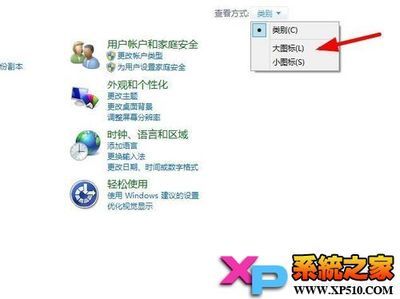1.装完系统后(先不要装驱动程序),立即用GHSOT做一个备份件1(用途为:对自己的电脑,可免除重装系统,只要恢复一下即可;对别的电脑可直接作为GhostXP用);
2.安装相关驱动程序后,做一个备份件2(以备以后系统变慢或出问题时恢复);
3.再装杀毒软件如瑞星(杀毒软件、防火墙、卡卡安全助手),并将其更新后进行详细设置,进行杀毒漏洞检查;
在备份系统前,对源盘和镜像盘进行磁盘碎片整理(以加快备份速度);杀毒软件升级后进行全面杀毒;
4.装最新应用软件,如Office、搜狗五笔、迅雷、WinRAR、中游、QQ、图片专家Isee、Photoshop、酷石英钟(并设置为随开机启动)、系统垃圾清除软件(快捷方式放桌面)、飞信、影视软件、PhotoShop等,并对所装软件进行设置;
1)装迅雷并更新为最新版本(就增加了狗狗搜索,使下载更方便),并对软件进行设置:
A.点/配置/除一般设置外,重点进行“下载安全”的设置,设置下载前对下载件进行病毒扫描、下载后对该软件防毒;
B.注册后(下载更快),再设为自动登录;
C.选择“工具→配置→连接”、“连接管理的最大连接数”,将此值可设置得小一些(如100~300之间),这样既使下载的任务很多,迅雷也不会占用所有的带宽。
2)用QQ除聊天外,用QQ可给好友发离线邮件;QQ升级到最新版本后,可用其超大文件传送功能,可上传600M的大程序(注:该上传件只能保存7天);
二.精简系统分区及安全设置:
1.删除系统分区中的多余的文件夹:打开C:Windows后,
1)删除备用的dll文件:删掉WINDOWSsystem32dllcache下文件(减去200多MB);
2)删除驱动备份:C:Windowsdriver cachei386目录下的Driver.cab文件(省73MB);
★3)删除不用的字体文件:打开C:WINDOWSFonts,删除不用的中文字体,可节约硬盘空间;
4)删除不用的输入法:
在C:WindowsIme文件夹下直接删除chtime(繁体中文)、imjp8_1(日文)、imkr6_1(韩文输入法),可清除占用的88M的空间(注:要去除对应文件夹的只读属性,有的要打开文件夹后一个个删除);
★5)删除帮助文件:打开C:WINDOWSHelp将其中的文件删除掉(如有的文件夹删不掉,可将其中内容删掉);
6)删除预读取文件C:windowsPrefetch中的全部文件;
★7)如果对系统进行过windoes updade升级(或不准备升级系统),则可删除以下文件:c:windows先去除文件的隐藏属性,再找并删除以 $NtU... 开头的全部隐藏文件(约有150M左右)。
8)删除C:/WINDOWS/TEMP中的全部文件(为临时文件);
2.删除Wind XP中隐含的组件:
XP默认给操作系统安装了一些系统组件(其中有一些组件默认是隐藏的),有些不可能用到的,可以在"添加/删除Windows组件"中将它们卸载。方法:用记事本打开windowsinfsysoc.inf这个文件,用查找/替换功能把文件中的"hide"字符全部替换为空。这样,就把所有组件的隐藏属性都去掉了,存盘退出后再运行"添加-删除程序",就会看见多出不少你原来看不见的选项,把其中那些你用不到的组件删掉(记住存盘时要保存为sysoc.inf,而不是默认的sysoc.txt),删除如Internat信使服务、传真服务、Windows messenger,码表等,约可腾出近50MB的空间。
3.设置跳过开机画面(以加快开机速度)方法:
用记事本打开系统盘,展开/BOOT/GHOS/msdos.sys文件,找到options段落,在其的最下一行加入一行logo=0;可去除Windows的系统启动画面;
★4.释放系统备份所占用的空间:点“开始”→“运行”,输入“sfc /purgecache”后确定,稍等片刻,可清除系统文件的“system32dllcache” 250MB的内容。
★5.减少开机磁盘扫描等待时间,开始→运行,键入:chkntfs /t:0
★6.取消zipfldr.dll的支持(减少系统资源占用):
点击开始→运行,敲入:“regsvr32 /u zipfldr.dll”(不含双引号),回车确认即可,成功的标志是出现个提示窗口,内容为:zipfldr.dll中的Dll UnrgisterServer。
★7.删除剪贴板(可释放不少内存):
点/开始/运行/输入clipbrd,打开剪贴板程序,接着点击'编辑--删除。’即可释放不少内存。
★8.关掉视频预览:运行“REGSVR32 /U SHMEDIA.DLL”;
★9.取消WinXP专业版中的保留20%带宽(可提高下载速度):
点开始/运行/输入“gpedit.msc”后,点/确定,依次点选窗口左边/计算机配置/管理模块/网络/QoS数据包调度程序,在右边的“限制可保留带宽”上点右键,选择属性,在弹出窗口的“设置”选项卡下选“已启用”,将“带宽限制”由下拉菜单选择为0%,可把系统自己占用的20%带宽释放出来。
★10.关闭华生医生Dr.Watson:点/开始/运行/输入“drwtsn32”命令,只保留“转储全部线程上下文”选项,可节省几十MB空间。
11.在“运行”中输入regsvr32 shdocvw.dll可以取消“图片和传真”与图片文件的关联。
★12.设置提高系统的安全级别:运行 Regedit.exe 编辑注册表,定位到子健 HKEY_LOCAL_MACHINESYSTEMCurrentControlSetControlLsa 上,将此子健中的值 restrictanonymous 由不安全的 0值 修改为安全级别高一些值 1 或 2。
★13.运行 Regedit.exe 编辑注册表,定位到子健 HKEY_LOCAL_MACHINESYSTEMCurrentControlSetControlLsa 上,将此子健中的值 restrictanonymous 由不安全的 0值 修改为安全级别高一些值 1 或 2。
★14.设置系统配置实用程序:
1)关闭启动时窗口标志画面:在〔开始〕〔运行〕键入〔msconfig〕选〔boot.ini〕;然后在〔启动选项〕内选〔NOGUIBOOT];重新开机便没有了窗口标志的画面。
★2)“运行”msconfig,在“启动项目下取消随系统一起启动的项目(除输入法ctfmon外);
★3)取消“自动更新”:在“运行”中输入msconfig,确定后点/服务/取消“Automatic Updates”。
14、将“我的文档”移到非系统盘(默认情况下,桌面上的“我的文档”保存在C盘上,系统崩溃后比较难恢复):
右击“我的文档”,选择“属性”,再单击“目标文件夹”标签,在“目标文件夹位置”下的输入框输入路径<D:docs>,如果文件夹不存在,会弹出对话框让你确定新建一个该文件夹;单击“确定”按钮,“我的文档”路径就会改变,这样,即使重装了系统,只要D盘未格式化,“我的文档”里面的文件仍可以继续使用。
★三.设置“我的电脑”(右击“我的电脑”,点/属性):
1.确保CPU计划优先用于程序:点/高级:右击“我的电脑”/属性/高级/(在“性能”里)点击“设置”/高级/,在“处理器计划”一栏里面选择“程序”;在“内存使用”一栏上选择“程序”,然后点击“确定”退出。
2)(在“性能”中)点“设置”/将“视觉效果”“调整为最佳性能”;(在“性能”中)点“高级”/(在虚拟内存中)点“更改”/在“虚拟内存的下面部分,选中系统盘以外的分区(如D盘)/勾选“所选驱动的文件大小”为“系统管理的大小/确定(也可自定义虚拟内存大小,一般是物理内存的1.5倍);(在“环境变量”中),分别将“用户变量”、“系统变量”的Temp、Tmp值,通过“编辑”,改到非系统分区;
3)右击“我的电脑”/属性/高级/错误报告/撤消选择“禁用错误报告”,/确定,从此系统错误报告就不会再出来烦你了。
2.关闭系统还原:点“系统还原”,勾选“在所有驱动器上关闭系统还原”/确定;
3.关闭自动更新(对非正宗系统安装盘):点/自动更新/勾选“关闭自动更新”/确定;
4.关闭远程桌面:
右击“我的电脑”,选择“属性”,单击“远程”标签,在“远程桌面”下 /去掉下面的两个远程内容对勾/确定;
5.去掉“墙纸”、“屏幕保护”;
6.关闭缩略图缓存(为了节省缩略图磁盘缓存所占用的空间):打开“我的电脑”,点/工具/文件夹选项/查看,在设置列表中选中“不缓存缩略图”,并取消“自动搜索网络文件夹和打印机”对勾,可提高电脑启动速度。
7.设置自动删除临时文件夹文件:
用记事本打开C:windowsBOOTGHOT Autoexec.bat,删除原有文件内容,并将以下内容贴上去:
SET COMSPEC=C:WINDOWSCOMMAND.COM
SET windir=C:WINDOWS
SET winbootdir=C:WINDOWS
SET PATH=C:WINDOWS;C:WINDOWSCOMMAND
SET PROMPT=$p$g
deltree /Y x:temp(删除临时文件文件夹,其中x为该文件夹所在的驱动器)
md x:temp(创建临时文件文件夹)
SET TEMP=d:temp
SET TMP=d:temp
存盘即可。经过以上的设定,用户以后每次启动计算机都会自动删除临时文件。
8.优化系统设置:右击“我的电脑”/属性/硬件/设备管理器/点击“IDE ATA/ATAPI”选项/分别双击“主要IDE通道”、“次要IDE通道”,点/高级设置/设备类型,将“自动检测”改为“无”。这样你电脑滚动条最多跑三圈,启动速度将提高三倍以上。
★9.U盘随插随拔设置:
将U盘插入电脑后,右击/我的电脑/属性/系统属性/硬件/设备管理器/磁盘驱动器/选中“USB驱动器”并右击,点/属性/策略/选中“为快速删除而优化”/确定 即可。这样,由于磁盘上和Windows中的写入缓存被停用,所以不用“安全删除”也可直接取下U盘了。
四.设置“桌面”:右击桌面任意处,选“属性”,
1.点/“背景”选为“无”;
点/“屏保程序”设置为无;去掉“壁纸自动换”;将“屏幕分分辨率”设置为1024×758(分辨率设置太高后,文字会很小的);点/外观/(在字体大小栏)可选择“特大”(对中老年人);外观/效果/关闭“显示菜单阴影”,并去掉“过渡效果”对勾。
2.精减桌面图标(桌面图标太多会降低系统启动速度(Windows每次启动并显示桌面时,都要逐个查找桌面快捷方式的图标并加载它们),可去掉不常用的桌面图标;
3.校正时间并关闭时间同步功能:
Internet时间同步功能该功能不仅占用系统一些资源,而且还可能引起死机。一般只要在安装完WinXP后同步一次时间即可。方法:点/开始/控制面板/日期、时间、语言和区域/日期和时间→Internet时间即可。再去除与Internet时间同步的对勾;
4.右键桌面—属性—桌面—背景—选择无;颜色—选择黑色;桌面背景对开机速度影响最大;应该去掉。
5.屏幕保护程序—选择无。取消系统待机和休眠,因为系统待机或休眠要占用全部物理内存。
6.外观—窗口和按钮—选择经典样式—色彩方案—选择Windows经典。
7.桌面图标最多保留十个,对一些不常用的图标应从桌面删除;对一些不常用你又不想删除的,可集中放在一个文件夹。
方法:右键桌面—排列图标—运行桌面清理向导,你只要按照提示清理就可。
8.将电脑屏幕设置为养眼的绿色
1)将文档及网页背景设成淡绿色的方法:右键桌面,点/属性/外观/高级/;
2)在“项目”栏下拉菜单中点/窗口,在颜色1(即背景色)下拉菜单中点/其它(注:颜色R为可供修改的字体颜色);
3)把“色调”设为85,“饱和度”设为90,“亮度”设为205。再点/添加到自定义颜色/确定/,即可把窗口设成绿色。
4)再来把IE的网页背景也变成养眼的绿色:
打开IE,点/工具/Internet 选项/辅助功能/勾选“不使用网页中指定的颜色”/确定/退出。
再打开一个IE窗口时,就会发现你的屏幕已经变成淡淡的养眼绿色了。
五.设置“控制面板”:
1.关闭自动更新及远程协助(对水货系统安装盘,如更新则可能会毁了系统):在“控制面板”→“系统性能和维护”→“系统”,点击“自动更新”/“关闭自动更新,我将手动更新计算机”。
2.关闭休眠功能:在“控制面板→电源选项→休眠”中,将“启动休眠”项清空即可。
3.取消系统失败时的日志文件和询问:打开[控制面板]→[系统]→[高级]→[启动和故障恢复]→[系统失败] 去掉“将事件写入系统日志”、“发送错误警报”;
4.设定常用输入法:点击“开始”→“控制面板”→“区域和语言选项”→在弹出的窗口中选择“语言”→“详细信息”→“键设置”在弹出的窗口中找到自己用的输入法,点“更改按键顺序”→选一个快捷键就可;
设置让中文文件名按笔画或以“发音”排序:
如果你有大量的中文文件名,那么让中文文件名按笔画排序会更符合我们的使用习惯。方法是:在WinXP中双击“控制面板→区域和语言选项”,切换到“区域选项”选项卡,单击“自定义”按钮打开“自定义区域选项”对话框,单击“排序”选项卡,在排序方法下拉列表中选择“笔画”。重新启动计算机后,打开资源管理器,单击文件列表标题“名称”,会发现中文文件名已经按笔画多少排序了!注:该设置只影响中文名称文件,不管以“发音”还是以“笔画”排序,用英文命名的文件,其排序方式总是按名称排序。
5.设定日期和时间的显示方法:
打开控制面板、区域和语言选项,点/自定义/(在自定义区域选项)日期/(在“短日期格式”的“日”后)加上“-四个D”、(在“长日期格式”的“日”后)加上“三个D”/确定;刷新即可;
★6.设置在关机时清空页面文件:
打开“控制面板”、“管理工具”、“本地安全策略”、“本地策略”、“安全选项”,双击其中“关机:清理虚拟内存页面文件”,点击 “已启用”、“确定”即可。
7.打开“控制面板”、“任务栏和开始菜单”,选择‘经典开始菜单’/应用。可释放不少内存。
★8.禁用Guest用户提升系统安全及找回经典的登录窗口(更好用):
黑客可通过提升Guest账号的权限,再通过这个没有密码的Guest账号来访问你的机器。打开“控制面板”、“用户账户”、来宾账户“Guest”,点选“禁用来宾账户”。
在/用户账户/更改用户登录或注销的方式/去除“使用欢迎屏幕”前对钩/应用选项/。
★10.开启声音提示切换键(WinXP中):
在进行英/汉字输入过程中,经常会遇到误按切换键而导致输入频繁出错,从而降低工作效率。为切换键设置声音提示,就可避免:在“控制面板”中,双击“辅助功能选项”图标,在弹出对话框中查看"键盘"标签页,在此勾选“切换键”项目中的“使用切换键”、“确定”即可。
11.关闭错误报告(没必要发送错误报告):点/控制面板/系统/高级/右下角/错误报告/禁用错误汇报/确定;
12.设置WINDOWS时钟同时显示星期几:
打开控制面板、区域和语言选项,点/自定义/(在自定义区域选项)日期/(在“短日期格式”的“日”后)加上“-四个D”、(在“长日期格式”的“日”后)加上“三个D”/确定;刷新即可;
13.停止共享文件夹:
选择“开始→控制面板→网络链接→本地链接→属性”,在“常规”下面,取消“Microsoft网络的文件和打印机共享”对钩。再勾选“连接后在通知区域显示图标”/确定(这样网络的联接情况可通过开始栏右下角的“双显示屏图标”反映出来),同时别人也无法看到你电脑上的任何文件了。
六.设置“我的文档”:
1.装完Office 2003时,会有一个“删除安装文件”选项,选中后可将其在硬盘上的450多MB的缓存文件删除掉。以后要更行Office更新或者添加功能时,插入Office 2003安装光盘。
2.打开Office文档,对工具栏中的格式、工具等进行设置,如:去掉工具栏中/格式/自动更正/“自动套用格式”和“自动符号列表”等内容;在工具栏“自定义”的相应栏中,将常用的“选择性粘贴”、“字数统计”、“改写大小写”、“查找”等拖入工具栏;
3.设置“我的文档”中的格式、页边距等:打开一个文档后,在工具栏中进行设置,并选为“默认设置”;
4.设置去除办公软件的更新(如软件不是原版office word):打开任一WORD文档后,点/帮助/在“共享工作区”,去掉一切共享内容;点/帮助/客户反馈选项/服务选项/选“不参加客户体验改进活动”;
5.去掉“缓存缩略图”:点击“我的文档”窗口菜单的“工具→文件夹选项”选择“查看”选项卡,勾选“不缓存缩略图”,最后点击“确定”即可。
七.设置开始菜单:
1.右键点击开始/属性/选择/经典开始菜单/应用。可释放不少内存。
2.右键桌面空白处点/属性/桌面/背景/选择‘无’/应用,可释放不少内存。
3.将“启动”中的内容全删除(只保留输入法、杀毒软件、石英钟等):
点开始/程序/启动/将其中的程序分别右击删除掉;
4.去掉开始菜单中“附件”中不用的小游戏;
5.设置启动常用应用程序的热键:如点/开始/程序/附件/右击“画图”/属性/将光标移至“快捷键”的文本框里(这时文本框里有个“无”字),然后按下键盘里的“H”(画图的第一个拚音),这时文本框里显示有“Ctrl+Alt+H”/确定/退出即可。此后,每当按热键“Ctrl+Alt+B”,画图程序就自动被调出来了。同法可设置Windows系统的其它应用程序。如可将记事本热键设置为“Ctrl+Alt+W”(文本文件)、计算器为 “Ctrl+Alt+J”等;
6.将常用软件如WORD、IE、中游等拖入开始菜单;
7.点/开始/设置/任务栏中开始菜单/勾选相关项;
8.设置打印预览:
在没有安装打印机的电脑上按下Excel的“打印预览”按钮后,Excel会却提示没有安装打印机,且无法打印预览。其实,只要单击“开始”→“设置”→“打印机”,然后双击“添加打印机”项目,再随便安装一个打印机的驱动程序,重启Excel,就会发现已可以打印预览了。
八.设置注册表:
★1.重定向收藏夹收藏夹Favorites、桌面desktop、近期文件夹Recent、小甜点cookies、临时文件夹Templetes、我的文档personal等:
展开注册表中HKEY_CURRENT_USERSoftwareMicrosoftWindowsCurrentVersionExplorerShell Folders,在窗口的右侧,找到Favorites并右击,把其中的C:DocumentsandSettingsxxxFavorites改为d:Favorites;同理,将Templetes、personal、Recent路径改到D盘,将My Pictures My Masic放入D:我的文档。
也可在注册表中点/编辑/查找/输入“favortes”(即收藏夹)/在查看中勾选/数据/查找下一个/可在右边的项目中,将收藏夹Favorites、桌面desktop、近期文件夹Recent、小甜点cookies、临时文件夹Templetes、我的文档personal等的存放地址改到非系统盘(如D盘),这样一键GHOST后,以上内容不会被覆盖,同时也不占用C盘资源。
然后,在左边找到Menuext,可将下拉菜单中的网络IE右键菜单进行编辑,如可添加“放进我的口袋”,删除右键中“使用迅雷中全部链接”等(也可用下法设置)。
★2.删除/添加(编辑 IE 右键菜单)
1)删除IE右键菜单部分项:非标准的右键菜单项可以从[HKEY_CURRENT_USERSoftwareMicrosoftInternet ExplorerMenuExt]分支下找到并删除(删除后需重启 IE 才会生效)。
2)增加IE右键中的部分项(以“某右键项(放进我的口袋)丢失”为例):
A.点\开始\运行\输入“REGEDIT”,可展开注册表;
B.点编辑查找输入“MenuExt”;找到后,右击之,点新建项输入“+放进我的口袋(&Y)”;
C.右击“+放进我的口袋(&Y)”,点新建字符串值;
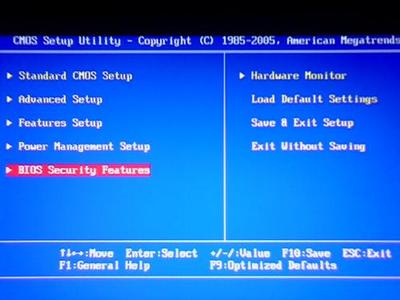
D、右击右边的“默认”,点修改输入“http://koudai.360.cn/post_js.html”.
E.退出后,重启生效。
3.设置加快宽带上网速度:
如果所用局域网网络特别不好,或使用宽频方式上网,那么设定适当的TcpWindow值,就可以加快上网速度。 打开注册表(运行regedi /HKEY_LOCAL_MACHINE/System/CurrenControlSet/Services/Tcpip/Parameters子键/在右边键值区中,找到或新建一个名为“GlobalmaxTcp WindowSize”的DWORD键值项,将其数据值数据设为十进制“ 256960”,(通常TCP/IP默认的数据为576字节)。关闭注册表重启电脑即可。更改原理:缓冲区数据设置不当,一旦某TCP/IP分组数据发生错误,所有分组内容都将被丢失并重新传送,会大大影响ADSL传输效率。
4.关闭“文件和打印共享”:
打开注册表中HKEY_LOCAL_MACHINESystemcurrentcontrolsetcontrolLSA,把右边窗口中的restrictanonmous的值改为2(1表示允许空连接,但敏感信息不会外传,2表示完全禁止空连接)。
★5.删除共享文件夹:
在注册表中展开HKEY_LOCAL_MACHINE\SOFTWARE\Microsoft\Windows\CurrentVersion\Explorer\My Computer\NameSpace\DelegateFolders,找到{59031a47-3f72-44a7-89c5-5595fe6b30ee}。删除后重启电脑,你的电脑上所有的Shared Documents文件夹都会消失掉。?
6.卸载无用的动态链接(WinXP的资源管理器常在内存中留下无用的动态链接库文件,占用了系统资源):
“运行”注册中HKEY_LOCAL_MACHINESOFTWAREMicrosoftWindowsCurrentVersionExplorer,在右侧窗口中找到DWORD值AlwaysUnloadDLL,并修改为0,重启计算机后,无用的动态链接库就不会被装载。
7.让系统自动关闭失去响应的应用程序:打开注册表中“HKEY_CURRENT_USERControlPanelDesktop,在
右侧窗格中找到“AutoEndTasks”字符串值,双击,在弹出的“编辑字符串”对话框中将其数值数据由“0”修改为“1”,关闭注册表编辑器,按“F5”刷新后生效。
8.让资源管理器崩溃后自动重启:
展开注册表中“HKEY_LOCAL_MACHINESOFTWAREMicrosoftWindowsNTCurrentVersionWinlogon”,在右侧窗格中找到“AutoRestartShell”DWORD值,将其数值数据由“0”修改为“1”,关闭注册表编辑器,重新启动计算机后生效。
★9.WinXP不检查预定任务(通常WinXP连接到其它计算机时,会检查对方机子上预定的任务,约需30秒钟):在注册表中找到HKEY_LOCAL_MACHINE\Software\Microsoft\Windows\CurrentVersion\Explorer\RemoteComputer\NameSpace。里面有个{D6277990-4C6A-11CF-8D87-00AA0060F5BF}键。只需把它删掉,重启计算机后,Windows就不再检查预定任务了,速度明显提高!
10.打开大硬盘支持(如配置的硬盘很大,要让WinXP支持大于137GB的大硬盘,须在“注册表编辑器”中设置):定位到HKEY_LOCAL_MACHINESYSTEM CurrentControlSetServicesAtapiParameters下,双击EnableBigLba(如没有则新建一DWORD值),将其设置为1即可。
★11.关掉预读取功能:
在注册表中找到[HKEY_LOCAL_MACHINESYSTEMCurrentControlSetControlSessionManagerMemory anagementPrefetchParameters]修改红框内EnablePrefetcher 的键值: 0 关闭预读 1 只对应用程序进行预读 2 只对启动的项进行预读 3 对应用程序和启动选项都进行预读 对于目前的主流配置推荐 3 而硬件配置比较低的建议选择1 如果运行XP都比较勉强的话建议选择0.
★12.自动整理启动文件的碎片(开或关闭启动优化功能):
展开注册表中[HKEY_LOCAL_MACHNE_SoftwareMicrosftDfrgBootOptimizefunction],右击窗格中的Eenable 选择修改为Y,修改完关闭修改器.重启电脑生效。
★13.修改注册表彻底禁止软件的自动启动(通过这样的设置,会发现机子比以前快多了):展开注册表中HKEY_CURRENT_USERSoftwareMicrosoftWindowsCurrentVersionRun先清理掉你不想启动的程序,然后在Run上点右键权限高级添加输入everyone确定把设置数值的拒绝勾上(其他都不要勾,这样不会影响到你想要启动的程序)确定。
同法把HKEY_LOCAL_MACHINESOFTWAREMicrosoftWindowsCurrentVersionRun也搞定。这样,任何软件都无法自动添加到启动了(若想添加,只要删掉权限里面的everyone即可)这样还可从一定程度上防止木马程序,因为大多数木马也是加在这里,无法随系统启动当然也无法搞破坏了。
★14.撤消刻录功能(对没有刻录功能的电脑):WMP从8.0开始加入了刻录功能,展开注册表中 [HKEY_CURRENT_USERSoftwareMicrosoftWindowsCurrentVersion],在右面板新建一名为“NoCDBurning”双字节值(DWORD),值修改为“1”即可。
★15.关机时自动清除虚拟内存:
展开注册表中“HKEY_LOCAL_MACHINESYSTEMCurrentControlSetControlSession ManagerMemory Management”目录。找到右侧窗口的“ClearPageFileAt Shutdown”键值。如果该键值不存在则点击右键,新建一个双字节值。再将“ClearPageFileAtShutdown”键值设置为“1”,重启即可。
★16.取消IE 6自动缩图功能:展开注册表中HKEY_CURRENT_USER/Software/Microsoft/Internet Explorer/在〔Main〕增加一个字符串值〔Enable AutoImageResize〕数据数值为〔NO〕;
17.取消不常用的Windows Messenger等:启用注册表中HKEY_CURRENT_USERSoftwareMicrosoftWindowsCurrentVersionRunMSMSGS” /BACKGROUND,右键→删除,顺便把那几个cfmon的都删掉。
★16、关机时自动结束不响应的任务:将注册表中HKEY_CURRENT_USERControl PanelDesktop 的“AugoEndTasks”的键值改为“1”。
九.IE设置:
1.在IE的“工具、选项”中,在“常规”中,设置将“主页”设为“使用空白页”;删除“COOKIES”文件夹、清空“脱机内容”文件夹;将IE临时文件夹移到非系统分区;
2.在“安全”中,设置安全等级为“中”;
3.在“隐私”中,勾选“阻止弹出窗口”;
4.在“内容”中,设置勾选“自动完成”;
5.打开IE浏览器,依次单击“工具→Internet选项”,勾选“下载完成后发出通知”;去掉“总是检查IE更新”;
6.设置“收藏夹”:将常用网址收入“收藏夹”,再导出并保存,以便重装或恢复系统后导入使用;
7.设置“链接”功能:将“天气预报”、网页翻译、“计算器”等常用功能放入收藏夹的“链接”,
8.用好Google的网页翻译功能:打开Google主页/语言工具,再依次点击“收藏夹→添加到收藏夹”,在“创建到”列表框中选中“链接”,最后点击“确定”按钮。
 爱华网
爱华网